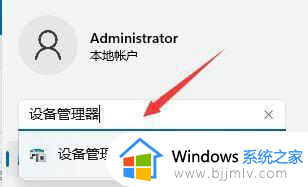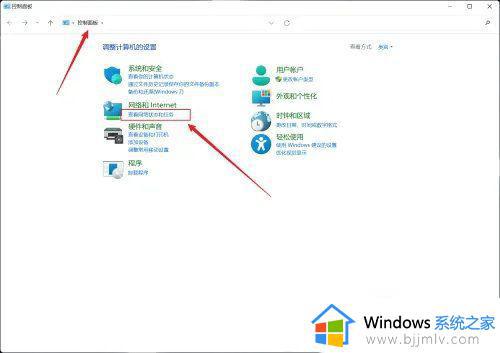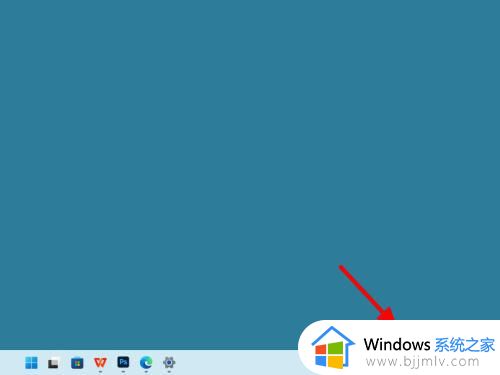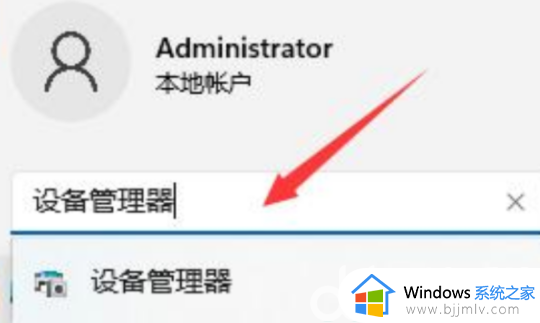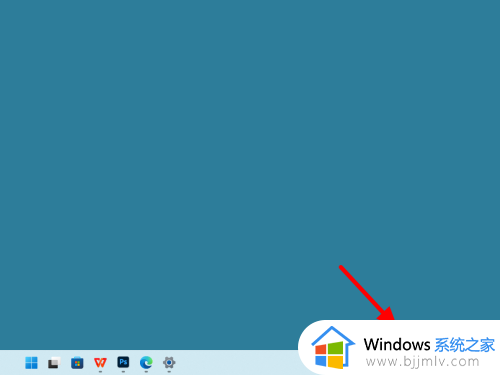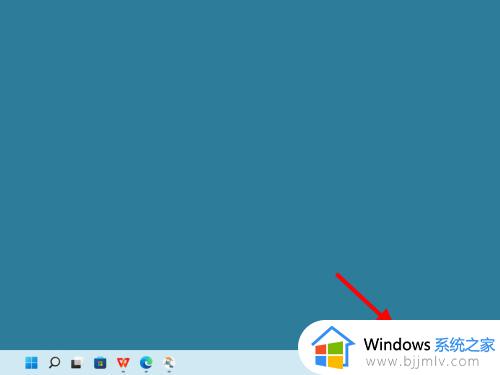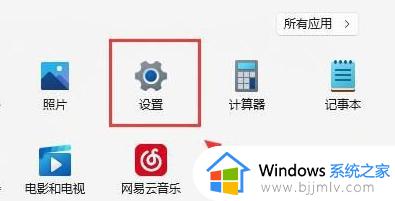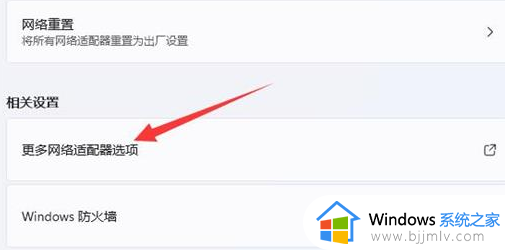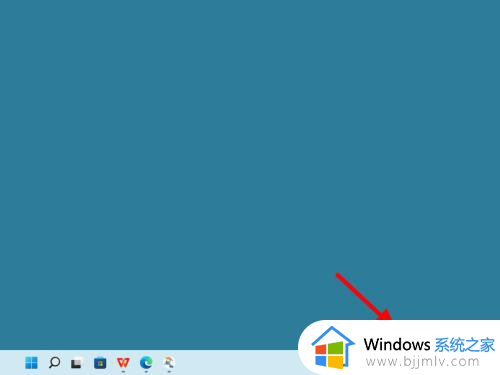win11以太网已连接无法上网怎么办 win10已连接以太网但无法上网修复方法
更新时间:2023-06-13 09:29:13作者:runxin
随着使用win11系统用户越来越多,因此也难免会遇到各种不同情况的电脑问题,例如有些用户在启动win11电脑进入系统桌面之后,在连接以太网网络之后却依旧无法正常上网,那么win11以太网已连接无法上网怎么办呢?今天小编就来教大家win10已连接以太网但无法上网修复方法。
具体方法:
1、首先我们点击右下角的网络按钮,然后选择其中的“打开网络和internet设置”。
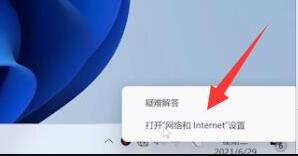
2、打开网络设置后,在其中选择“更改适配器选项”。
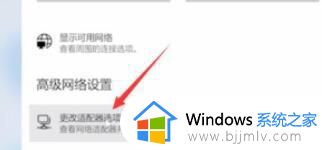
3、接着找到我们的以太网,右键选中它,点击“属性”。
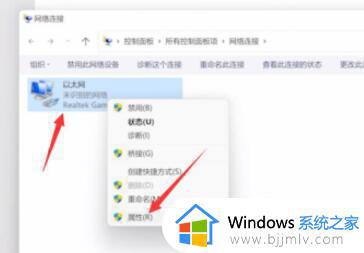
4、在其中选择“internet协议版本4”,然后点击右下角“属性”。
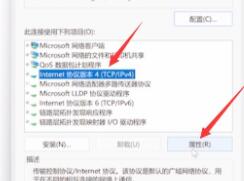
5、进入属性设置后,勾选“自动获得IP地址”和“自动获得DNS服务地址”即可。
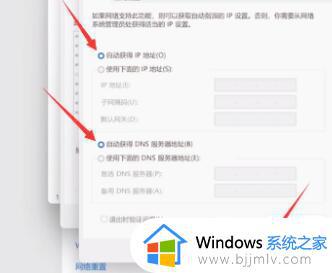
上述就是小编告诉大家的win10已连接以太网但无法上网修复方法了,有遇到相同问题的用户可参考本文中介绍的步骤来进行修复,希望能够对大家有所帮助。